Publicitate
Unul dintre cele mai mari avantaje ale digitalizării notelor, dacă ești student, este că poți căuta text în documentele Word și găsiți unde ați văzut ultima dată o frază pe care acum trebuie să o consolidați cu noul dvs. lecţie. Am văzut cum să folosim DocFetcher Căutați rapid documente pentru cuvinte cu DocFetcher Citeste mai mult să căutați în fișiere PDF, dar dacă aveți deja PDF-XChange Viewer, Foxit sau chiar Adobe Reader, știați că puteți căuta deja text în documente PDF fără programe suplimentare? Nu știam acest lucru, așa că am crezut că poate fi ceva bun de împărtășit.
Acest lucru poate fi util și dacă dețineți o colecție mare de cărți electronice în format PDF. Știu că am câteva copii ale manualelor gratuite pe care MakeUseOf le distribuie, plus o mulțime de PDF-uri pentru fiecare dintre clasele mele, astfel încât să știu că vizualizatorul meu preferat de PDF poate face acest lucru este extrem de util.
Chiar și cu versiunea sa gratuită, PDF-XChange Viewer are caracteristici destul de mincinoase
PDF-XChange Viewer - Oferiți acestui cititor PDF gratuit un al doilea aspect Citeste mai mult . Îl folosesc de ceva timp și absolut adora faptul că puteți personaliza comenzile rapide de la tastatură pentru orice funcție. Cu toate acestea, nu mi-am dat seama că îl puteți folosi pentru a căuta directoare întregi decât după ce am căutat pe internet un instrument de căutare a documentelor PDF. Se dovedește Căutare caracteristică în PDF-XChange este destul de puternică și rapidă. Puteți merge fie la Editați | × meniu> Căutare sau accesați meniul derulant pentru Găsi caracteristică.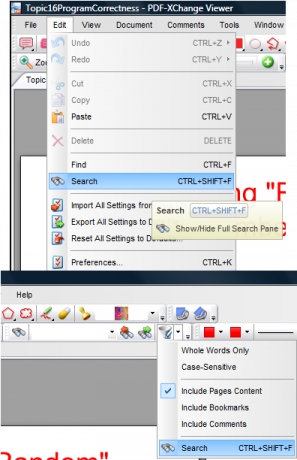
Veți vedea o bară laterală din dreapta fișierului PDF deschis. Ceea ce este cu adevărat îngrijit este că dacă aveți mai multe documente PDF deschise în file, puteți căuta prin toate aceste fișiere deschise sau doar PDF-ul curent. De asemenea, puteți specifica un director. În Opțiuni butoane, puteți alege, de asemenea, să căutați în marcaje și comentarii.
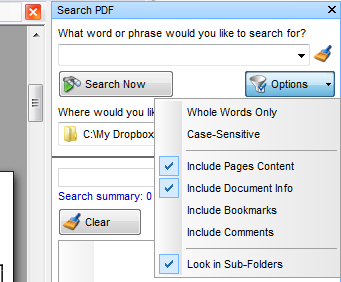
În caseta termenului de căutare, puteți utiliza, de asemenea, meniul derulant pentru a naviga la Cautare Avansata funcție, pe care o puteți folosi pentru a exclude cuvinte, include expresii exacte etc. După ce ați finalizat căutarea, orice rezultat pe care faceți clic va deschide fișierul respectiv cu termenul de căutare evidențiat.
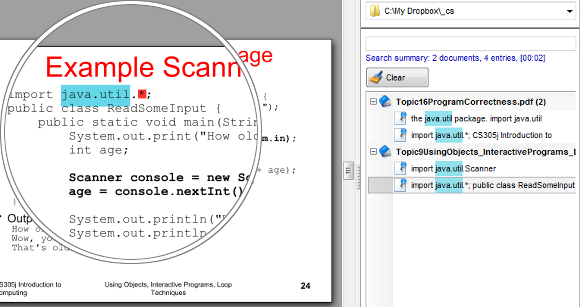
Noi am văzut multe alternative 4 alternative foarte ușoare la Adobe ReaderÎncă folosești Adobe Reader pentru documente PDF? Este timpul pentru a trece la un cititor PDF alternativ care este ușor, se lansează rapid și totuși păstrează documentele. Citeste mai mult la Adobe Reader, inclusiv a versiune portabilă, dar dacă preferați să respectați produsul Adobe, puteți utiliza cu ușurință Căutare completă de cititor (pe care îl puteți invoca apăsând Ctrl + Shift + F) de la Găsi meniul derulant sau funcție către Editare> Căutare.
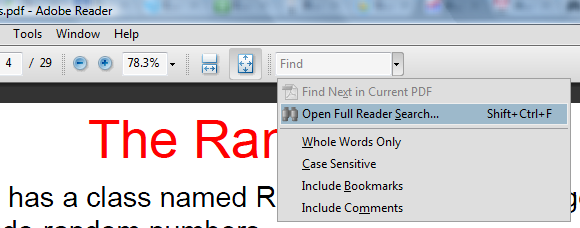
Ca și PDF-XChange, veți putea apoi să căutați text în documentele PDF în locațiile specificate.
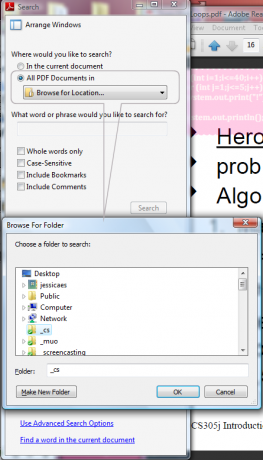
După căutarea a returnat rezultatele, făcând clic pe oricare dintre ele va deschide fișierul PDF respectiv cu termenul de căutare evidențiat pe pagina corectă.
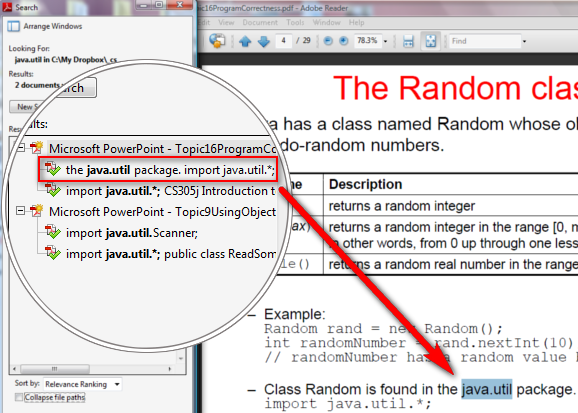
Dacă doriți să previzualizați sau să deschideți rezultatele din diferite fișiere PDF, Adobe Reader le va deschide în ferestre separate, deoarece nu acceptă documente cu file.
Ceea ce este foarte impresionant, cu atât mai mult decât iubitul meu PDF-XChange Viewer Cautare Avansata, care are destule pentru căutări foarte specifice.
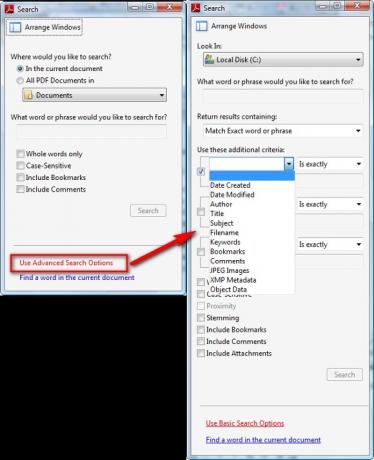
Foxit Reader este extrem de popular! Acest vizualizator ușor are și Căutare funcție în Găsi meniul derulant și sub meniul Unelte meniul.
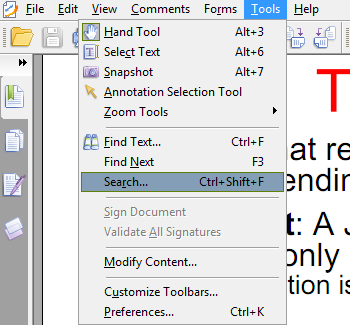
Similar cu PDF-XChange, veți vedea și o bară laterală din dreapta fișierului PDF deschis, pe care îl puteți specifica indiferent dacă să căutați în documentul curent sau într-un director specific, iar funcționalitatea va fi cu adevărat rapid.
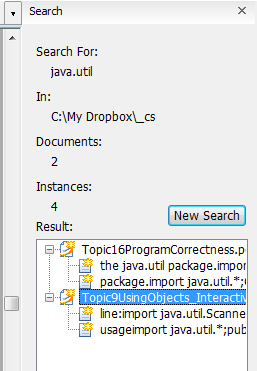
Spre deosebire de PDF-XChange, nu vi se oferă opțiunea de a căuta în toate fișierele PDF deschise în prezent.
Merită menționat că, dacă nu aveți niciunul dintre acești cititori, dar sunteți pe un computer Windows, puteți utiliza de fapt Windows Desktop Search (cel pe care îl obțineți din apăsare Victorie tasta + F) să caute text în fișiere PDF cu ajutorul Adobe PDF iFilter pentru 64-biți și Sisteme pe 32 de biți. Dacă aveți cea mai recentă versiune a Adobe Reader, va fi inclus pachetul suplimentar iFilter, astfel încât să puteți utiliza Windows Search pentru a indexa conținutul fișierului PDF fără probleme. Pasionații de PDF-XChange au și opțiunea de a utiliza iFilter adauga la.
Dacă tot ce căutați este o utilitate mică rapid și puteți căuta în fișiere, PDF sau nu, consultați FileHound (aici este versiune portabilă). Nu am încercat să caut în fișiere PDF scanate, dar dacă are cineva, vă rugăm să vă împărtășiți experiența în comentarii.
Ce folosești pentru a căuta text în fișiere PDF?
Credit foto: Scott Copeland
Jessica este interesată de tot ceea ce îmbunătățește productivitatea personală și care este open-source.

